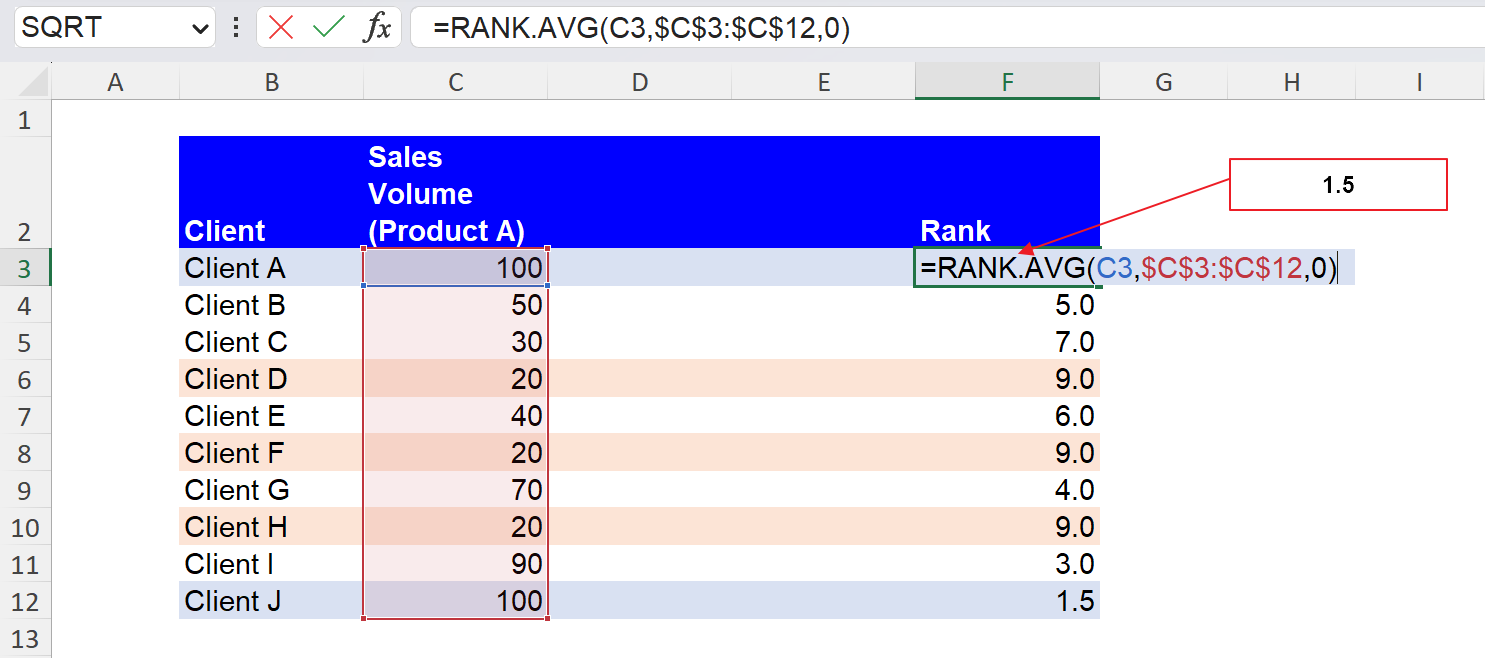
=RANK(number, ref, [order])
- number adalah nilai yang ingin di cari peringkatnya.
- ref adalah rentang sel yang berisi kumpulan angka pembanding.
order bersifat opsional. Jika diisi 0 atau di kosongkan, Excel akan mengurutkan dari nilai terbesar ke terkecil. Jika di isi 1, maka akan mengurutkan dari nilai terkecil ke terbesar.
Sebagai contoh, jika kita memiliki daftar nilai siswa dan ingin mengetahui siapa yang berada di peringkat pertama hingga terakhir, kita bisa menggunakan fungsi ini tanpa harus menyortir nilai secara manual.
Daftar isi:
Studi Kasus: Menerapkan Fungsi RANK untuk Penilaian Akademik
Bayangkan seorang guru memiliki daftar nilai ujian matematika dari 30 siswa. Alih-alih mengurutkan nilai satu per satu, guru cukup mengetik formula RANK pada kolom peringkat untuk mendapatkan hasil yang akurat dan cepat. Contohnya, pada kolom B terdapat nilai siswa dari B2 hingga B31. Maka, untuk mengetahui peringkat siswa pada baris kedua, cukup gunakan:
- =RANK(B2, $B$2:$B$31, 0)
Formula ini akan memberikan peringkat siswa berdasarkan urutan nilai tertinggi. Keunggulan lain dari fungsi RANK adalah hasil peringkatnya akan secara otomatis di perbarui apabila terjadi perubahan pada nilai di daftar tersebut. Hal ini tentu sangat menghemat waktu dan meminimalisasi kesalahan akibat pengurutan manual.
Namun, perlu di perhatikan bahwa jika terdapat dua nilai yang sama, maka fungsi ini akan memberikan peringkat yang sama pada keduanya. Artinya, akan terjadi peringkat ganda, dan angka peringkat selanjutnya akan di lompati. Misalnya, jika dua siswa memiliki nilai tertinggi yang sama, maka keduanya akan mendapat peringkat 1, dan siswa berikutnya akan langsung berada di peringkat 3.
Fungsi RANK vs RANK.EQ dan RANK.AVG: Apa Bedanya?
Mulai versi Excel 2010 ke atas, Microsoft memperkenalkan dua varian dari fungsi RANK, yaitu RANK.EQ dan RANK.AVG, yang keduanya menggantikan fungsi RANK klasik. Tujuannya adalah untuk memperjelas cara penanganan peringkat ganda.











